图片改大小kb 怎么调整图片大小kb
更新时间:2024-02-01 18:06:05作者:yang
在现代社交媒体的时代,图片已经成为人们生活中不可或缺的一部分,有时我们在上传图片时却遇到了一个令人头疼的问题——图片大小超过了规定的文件大小限制。该如何调整图片的大小以满足要求的文件大小呢?在本文中将介绍一些简单有效的方法来帮助您解决这个问题。无论是通过在线工具还是使用专业软件,您都能轻松地调整图片的大小,以便在各种场景中使用。让我们一起来探索这个有趣且实用的技巧吧!
操作方法:
1.第一步:选中需要改变大小的图片,单击鼠标右键。打开方式选择“画图”,红色线框标记的就是当前图片的大小。


2.第二步:在工具栏中单击“重新调整大小”按钮。
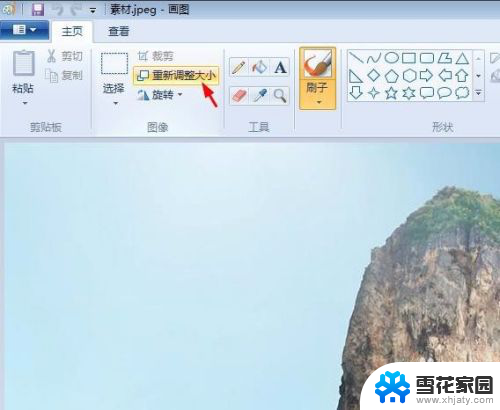
3.第三步:如下图所示,弹出“调整大小和扭曲”对话框。可以通过“百分比”和“像素”两种方式调整图片大小。
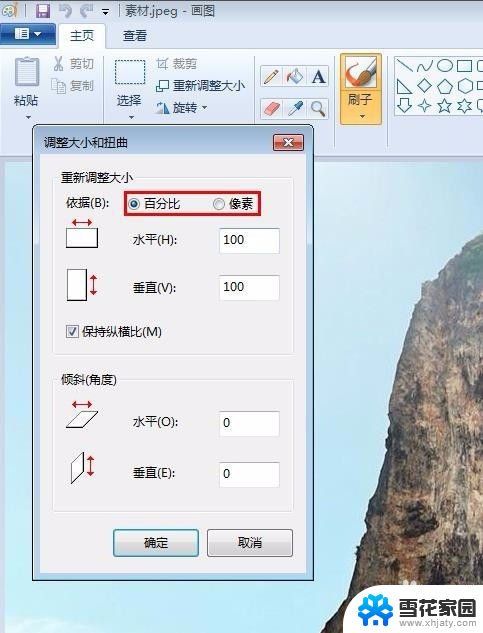
4.第四步:我们选择像素,输入要设置的水平和垂直数值。单击“确定”按钮。
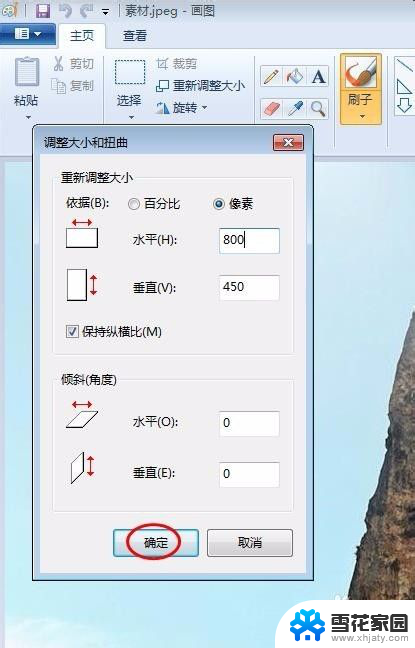
5.第五步:单击左上角“保存”按钮,图片kb就变小了。
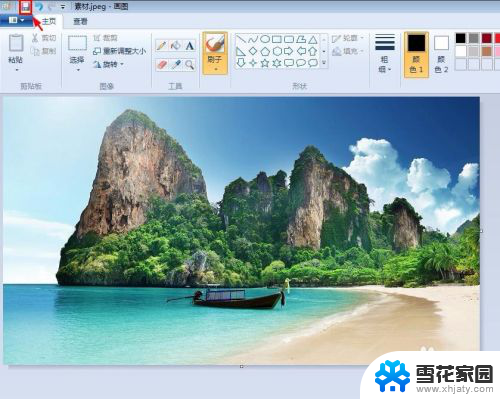
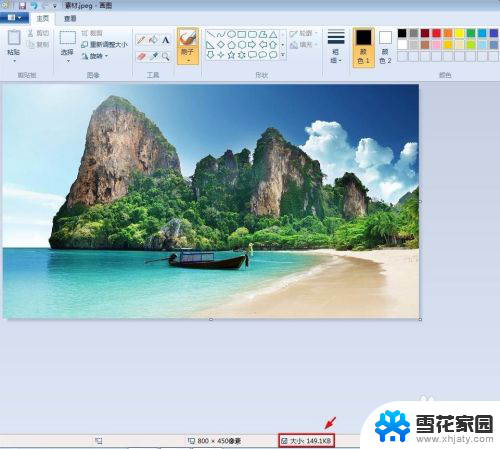
以上就是图片改大小kb的全部内容,如果遇到这种情况,你可以根据以上步骤解决,非常简单快速。
图片改大小kb 怎么调整图片大小kb相关教程
-
 ps怎样修改图片kb大小 如何在Photoshop中调整图片大小KB
ps怎样修改图片kb大小 如何在Photoshop中调整图片大小KB2024-01-13
-
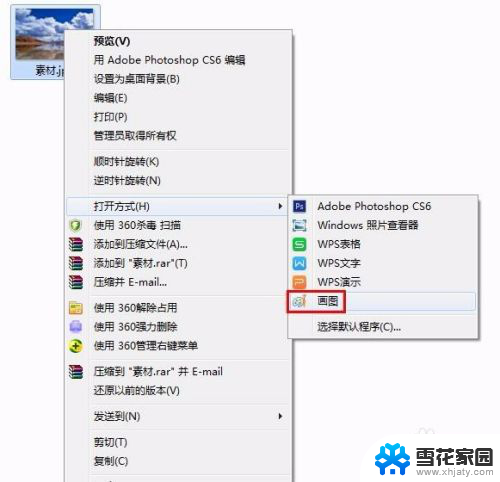 怎么用画图软件调整照片kb大小 如何利用绘图工具改变图片大小kb
怎么用画图软件调整照片kb大小 如何利用绘图工具改变图片大小kb2024-07-12
-
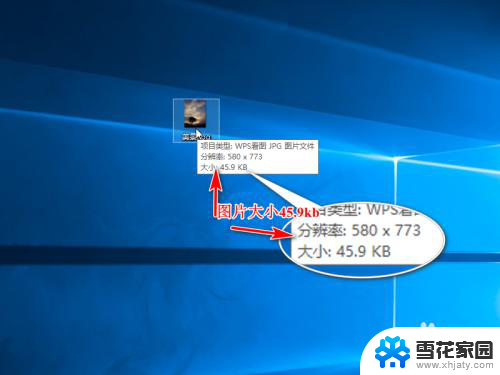 电脑怎么调照片的大小kb 电脑图片大小调整kb方法
电脑怎么调照片的大小kb 电脑图片大小调整kb方法2024-03-02
-
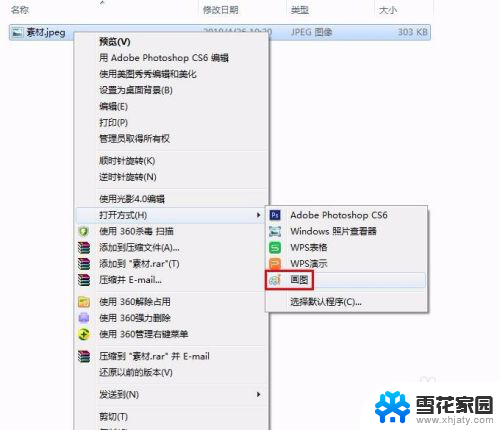 电脑怎么改变图片大小kb 改变图片大小kb的方法
电脑怎么改变图片大小kb 改变图片大小kb的方法2023-11-19
- 电脑怎么修改照片大小kb 如何通过电脑修改图片大小(kb)
- 怎么修改照片的大小kb 电脑图片大小kb修改的步骤
- 电脑修改图片大小kb 怎么压缩图片大小kb
- 电脑上如何更改照片大小kb 电脑如何压缩图片大小kb
- 图片大小kb怎么改 改变图片尺寸kb
- 照片大小kb怎么改 改变图片大小后怎么控制文件大小在指定的KB内
- 电脑微信设置文件保存位置 微信电脑版文件保存位置设置方法
- 增值税开票软件怎么改开票人 增值税开票系统开票人修改方法
- 网格对齐选项怎么取消 网格对齐选项在哪里取消
- 电脑桌面声音的图标没了 怎么办 电脑音量调节器不见了怎么办
- 键盘中win是那个键 电脑键盘win键在哪个位置
- 电脑如何连接隐藏的wifi网络 电脑如何连接隐藏的无线WiFi信号
电脑教程推荐